엑셀을 사용하면서 특수문자를 입력해야 할 때가 있습니다.
엑셀 자체 기능과 자음에서 한자 버튼을 활용하는 두 가지 방법이 있는데 보통은 한자 버튼을 많이 사용합니다.
자음+한자 기능은 한글같은 다른 프로그램에서도 일반적으로 사용되기 때문에 꼭 알아두시는 게 좋습니다.
엑셀 특수문자 기능
메뉴에서 삽입 - 기호를 클릭하면 특수문자를 삽입할 수 있는 창이 나타납니다.
하위집합에서 카테고리를 선택 한 뒤 특수문자를 선택하고 삽입을 클릭하시면 됩니다.
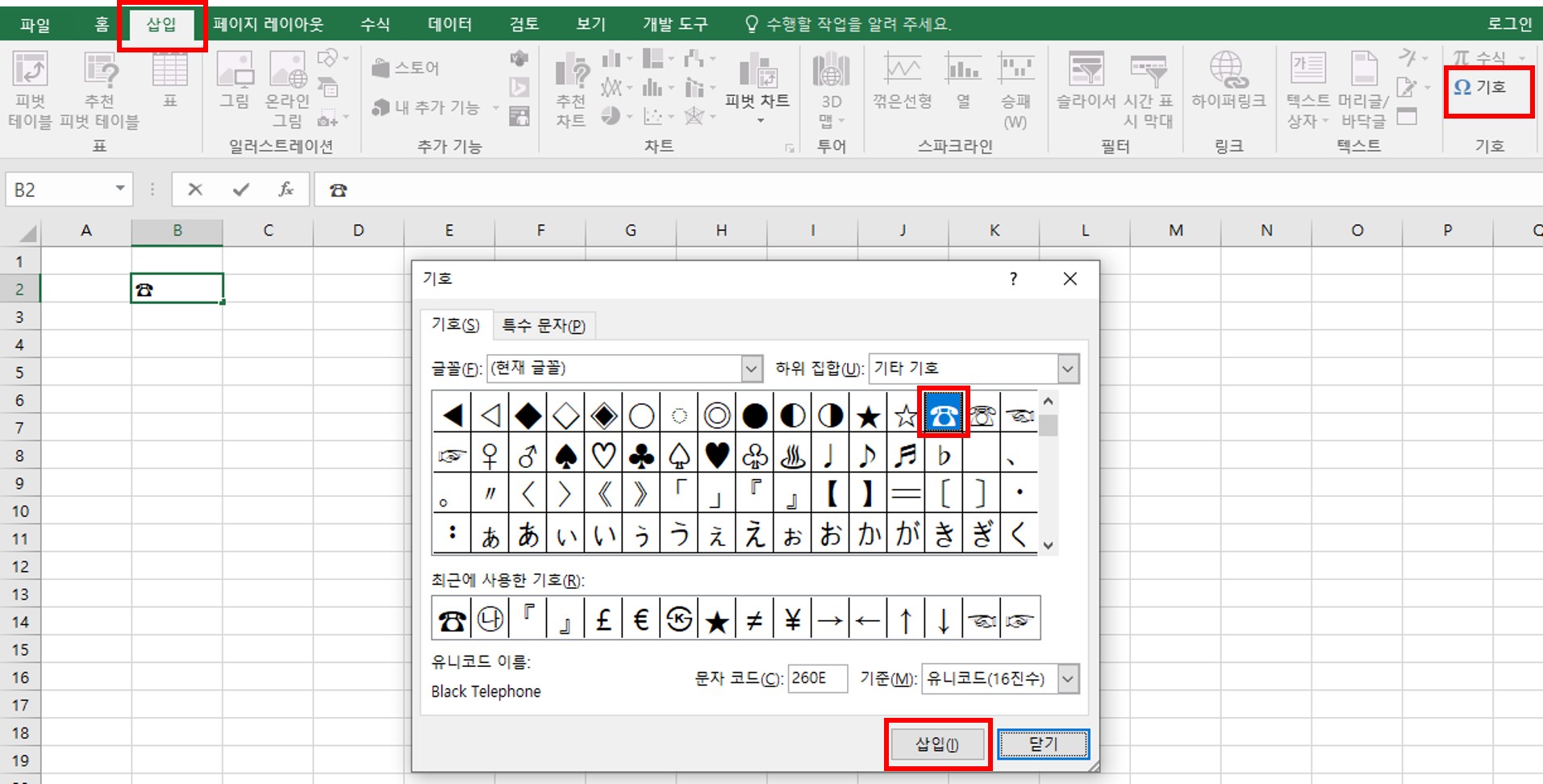
빠르게 열고 싶으시면 Alt - N -U 순서로 눌러보세요!
자음 한자로 넣기
엑셀뿐만 아니라 다른 환경에서도 가장 많이 사용하는 방법입니다.
자음을 누른 뒤 한자 버튼을 누르면 입력할 수 있는 특수문자가 나타납니다.
선택하면 바로 특수문자가 입력됩니다.
처음에는 한 줄만 보이는데 TAB 키를 눌러서 펼쳐 볼 수 있습니다.
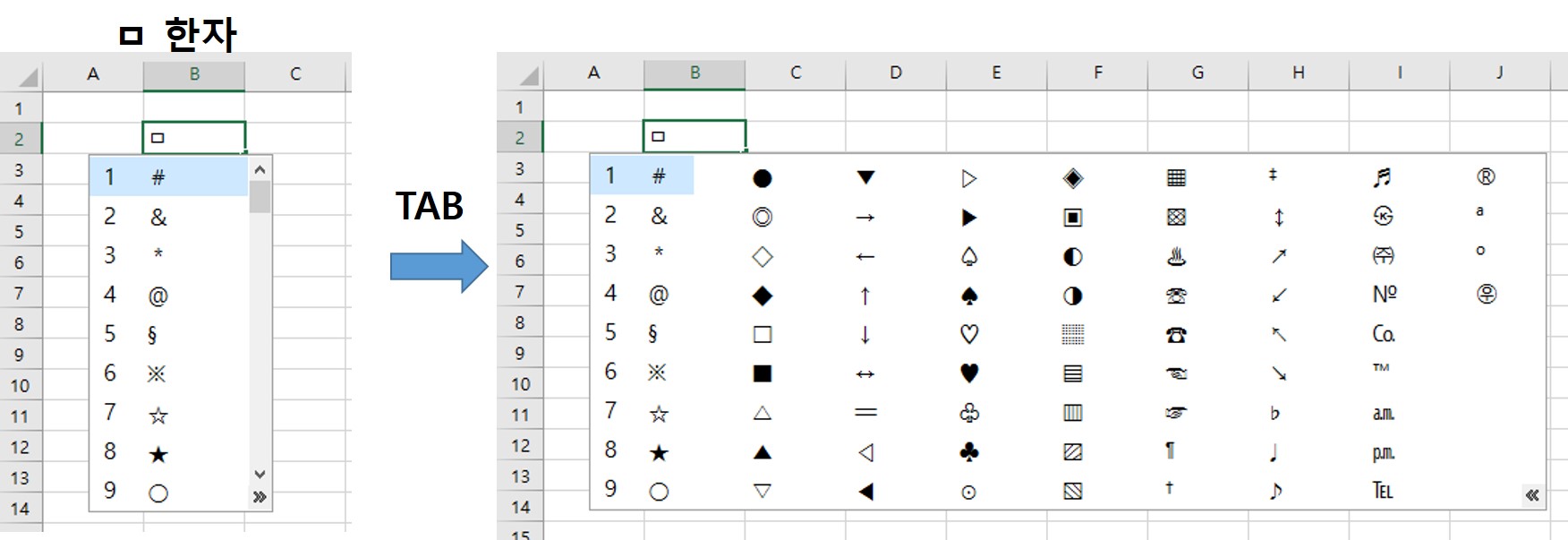
특수문자 모음
원하는 문자를 찾기 쉽게 모든 특수문자를 정리해보았습니다.
(ㅃ, ㄸ, ㄲ 제외)
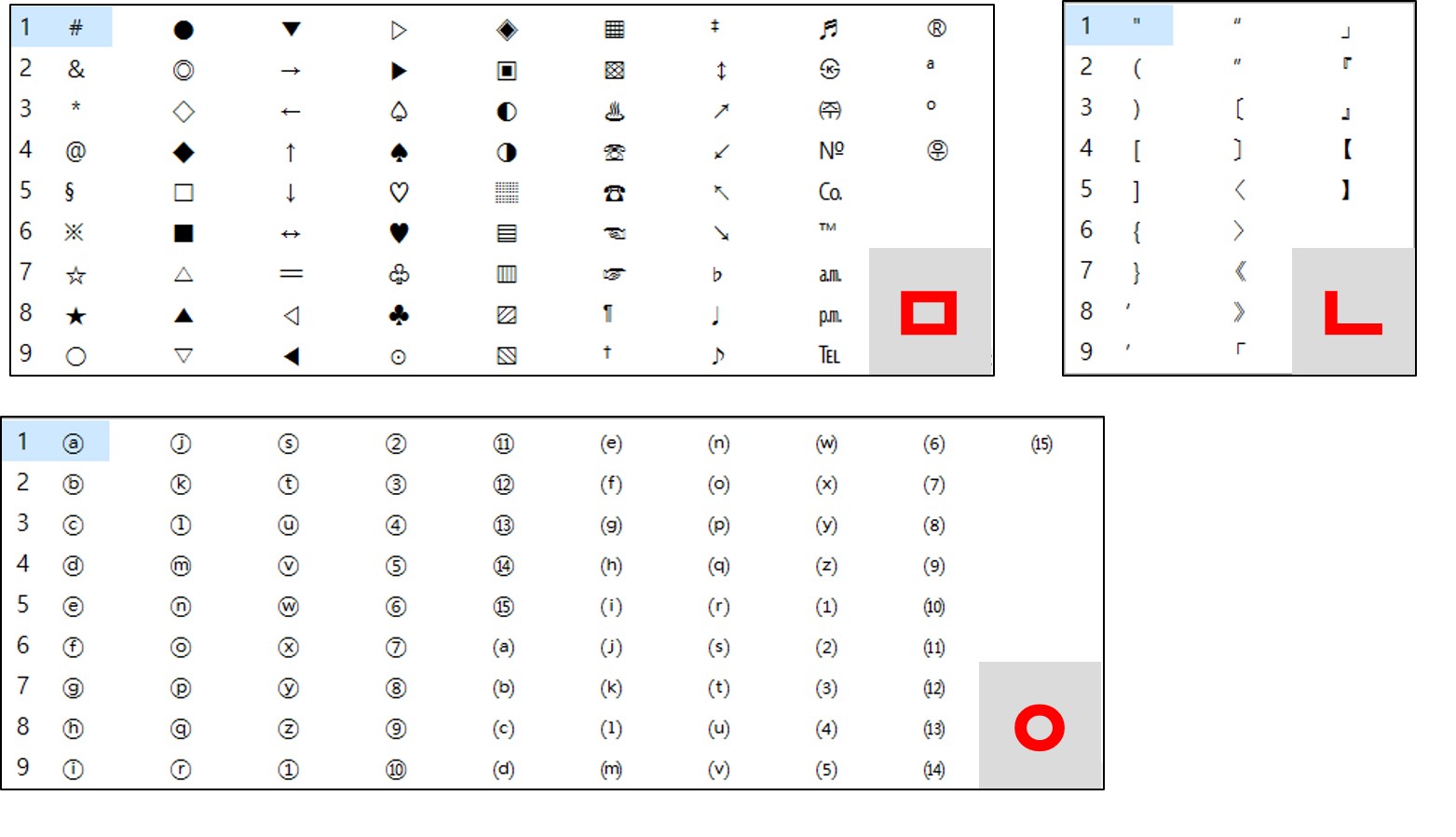

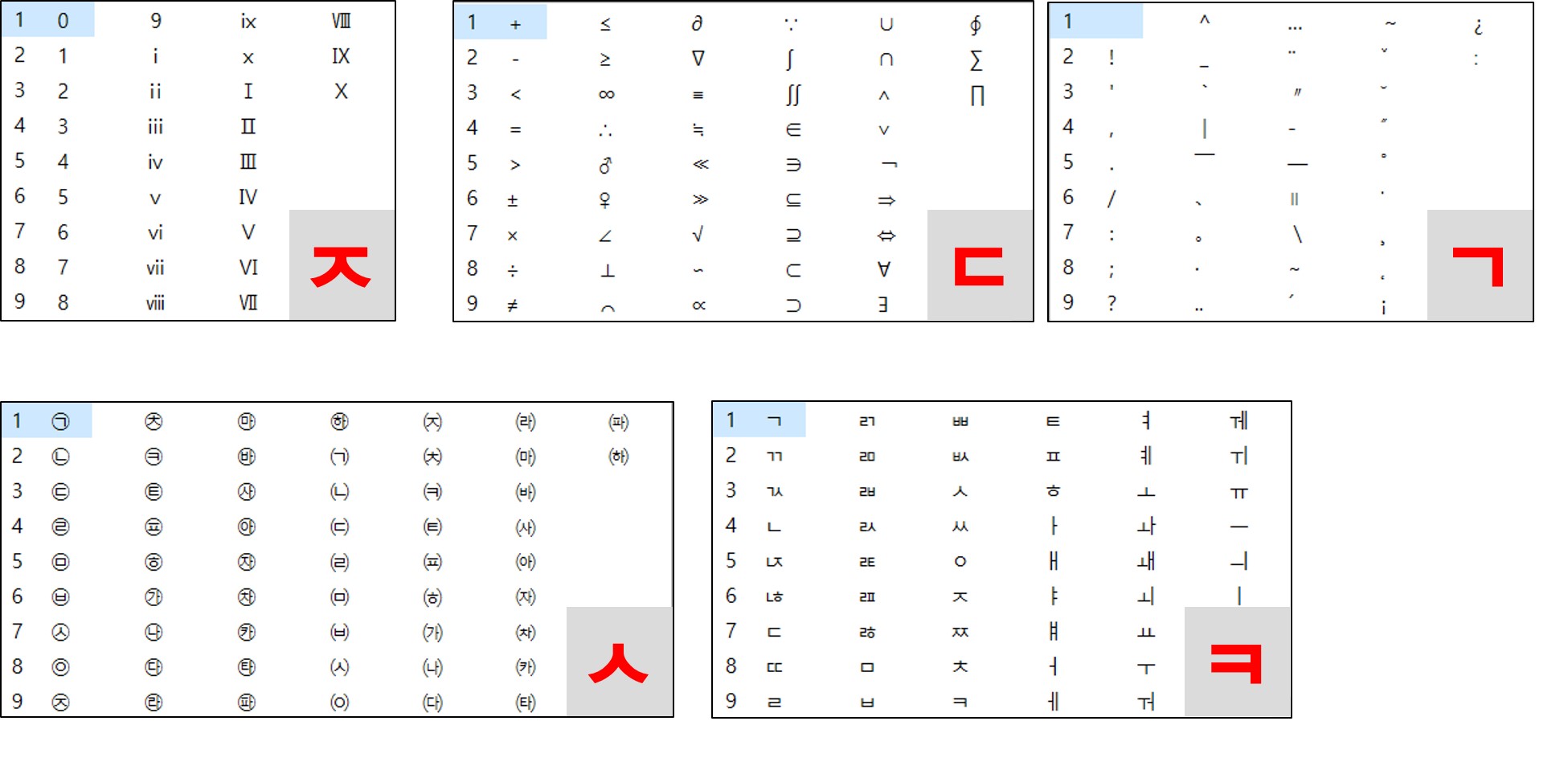
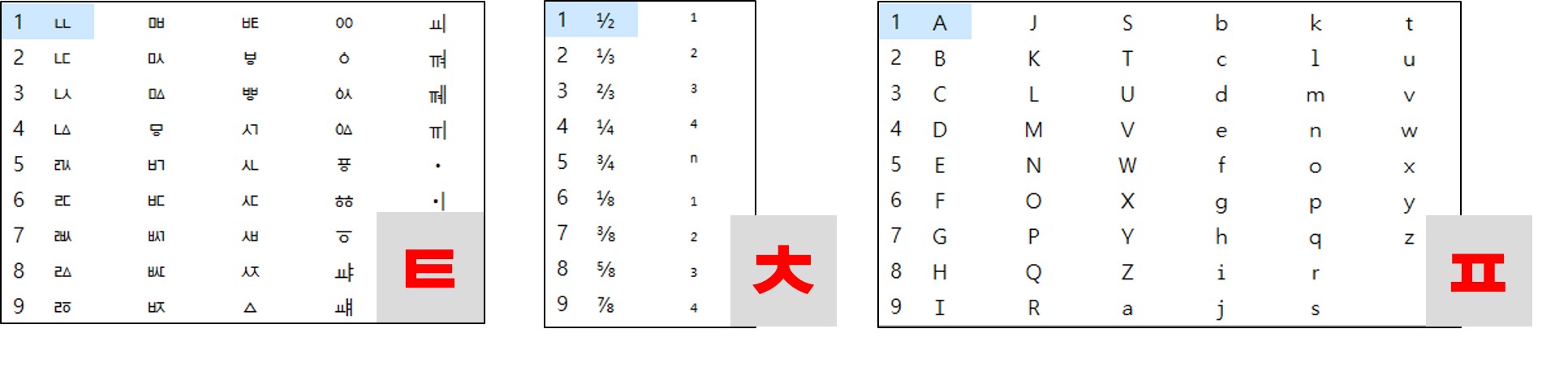
원하는 문자를 찾으셨나요?
보통은 ㅁ 과 ㅇ 을 제일 많이 사용하는 것 같습니다.
반응형
'엑셀, 한글' 카테고리의 다른 글
| 한글 표 단축키 필수 7가지와 사용 예시 (0) | 2022.11.21 |
|---|---|
| 엑셀 그룹별로 중복제거 카운트 하는 법 (0) | 2022.11.15 |
| 엑셀 빈 셀에 같은 값 넣기(쉬움) (0) | 2022.11.11 |
| 엑셀 한 문장의 단어 모두 추출하는 방법(매크로X) (0) | 2022.11.10 |
| 엑셀 많은 단어 합치는 방법(콤마 넣어서 합치기) (0) | 2022.11.09 |



